En este capítulo te enseñaré a modificar la configuración de red (TCP/IP) de tu máquina desde la Terminal y desde el entorno gráfico.
Primero hagámoslo desde la Terminal, ya que en más de una ocasión trabajarás sin interfaz gráfica.
Configuración TCP/IP desde la Terminal en Linux
Lo primero es saber como está configurada. Lo puedes ver con el comando ifconfig o con ip add.
ifconfig
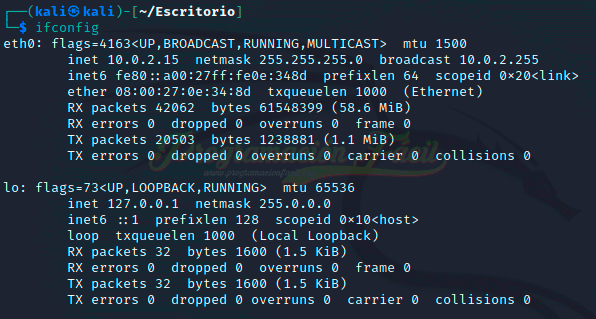
ip add
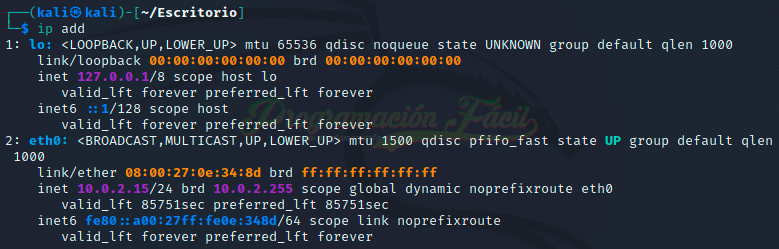
Lo primero que sale es el nombre de la interfaz de red. Tenemos dos. eth0 y lo. eth0 es la interfaz de red de tu tarjeta de red (en realidad en máquina virtual está emulada). lo es la dirección de localhost. Hace referencia al propio equipo local.
inet es la IP de tu máquina, netmask la máscara de red y broadcast la dirección de difusión.
En inet6 tenemos información de IPv6 que no vamos a utilizar de momento.
Para cambiar la dirección ip del equipo, puedes hacerlo con ifconfig seguido del nombre de la interfaz que quieres cambiar, en este caso eth0. La IP que tengo por defecto es 10.0.2.15, la quiero cambiar por 192.168.1.100.
ifconfig eth0 192.168.1.100 netmask 255.255.255.0 broadcast 192.168.1.255
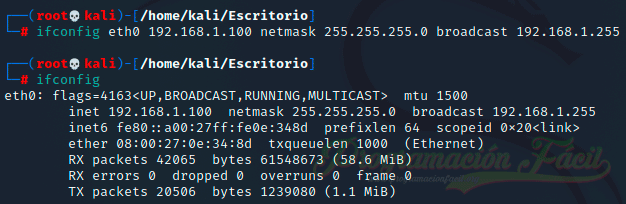
No quiero soltaros todas las opciones de configuración. De momento, si entiendes como hacer esto y para qué sirve, está muy bien. Cierto es que si no sabes nada de redes deberías aprender antes un poco, ya que es imposible que lo explique todo en este curso. Si quieres un curso de redes, déjame un comentario.
Ahora vamos a hacerlo desde la interfaz gráfica.
Como cambiar la configuración TCP/IP desde la interfaz gráfica de Linux
Solo tienes que hacer click derecho en el dibujo de una interfaz RJ-45 y pulsar en "Editar las conexiones".

Selecciona la única interfaz de red que tienes.
Puedes cambiar el nombre de la conexión. Ves a la pestaña "Ajustes de IPv4". Nos fijamos en Automático o dinámica (te da una IP aleatoria) y manual o estática (siempre tienes la misma IP). En automático no tienes que hacer nada. No obstante, quiero que dejes una IP fija (manual).
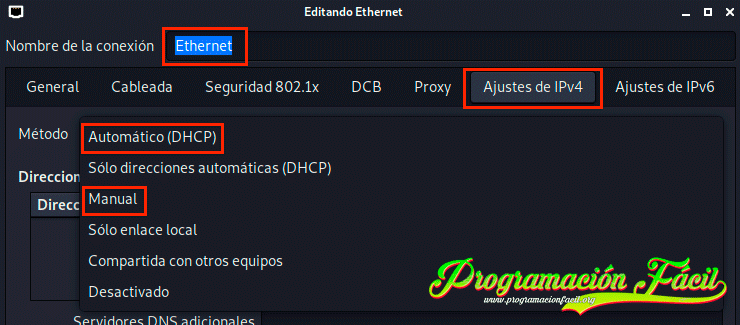
Pon la IP que quieras. La máscara de red en 24 equivale a 255.255.255.0.
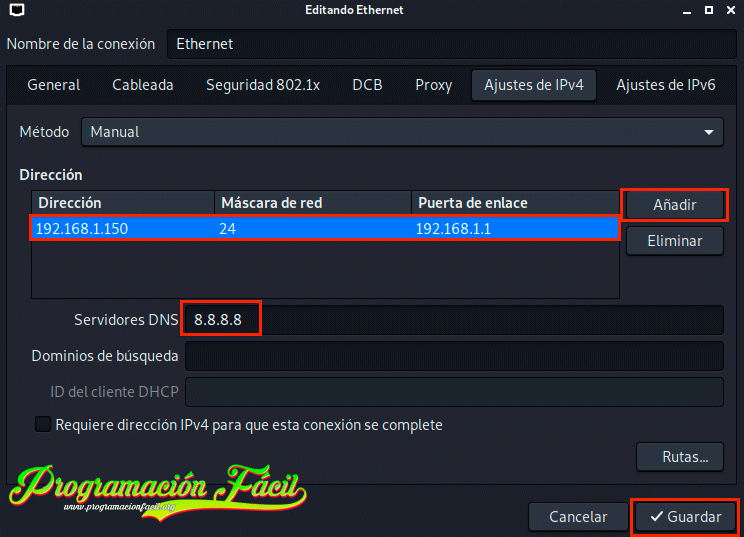
Si quieres que tu máquina navegue por internet, pon el servidor DNS de Google por ejemplo. Para finalizar, haz click en guardar. Consulta con ifconfig que se te haya guardado esta nueva IP. Si no has reiniciado el adaptador de red o la máquina, introduce en la Terminal lo siguiente:

Ahora sí, te saldrá la IP configurada correctamente. Prueba la conexión a internet también. No hace falta que abras el navegador. Lo puedes hacer con un ping desde la Terminal.
ping sitioweb
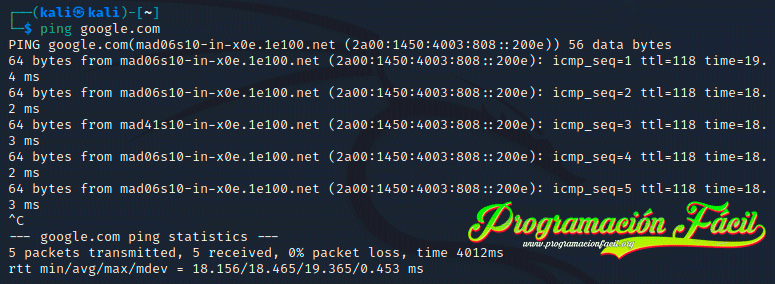
Si se envían paquetes es que todo va correcto.
Importante
Si no cortas la ejecución, va a enviar paquetes infinitamente. No hace falta que cierres la terminal, recuerda lo que te dije. CTRL + C corta la ejecución de cualquier comando en la Terminal.
Si quieres saber más sobre hacking, sobre Linux y sobre redes, no te pierdas estas categorías.

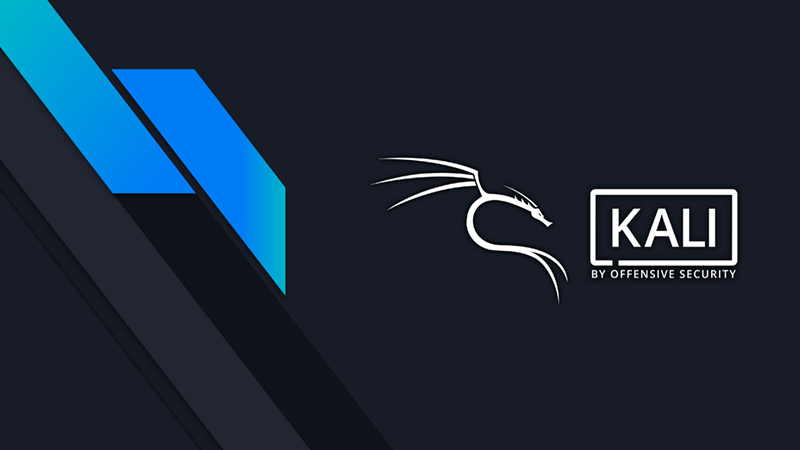
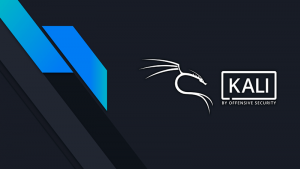

y porque al reiniciar la maquina virtual vmware la ip vuelve a ser la misma direccion?
Hola como está, estoy en Kali Linux nethunter pero veo que me limita muchas cosas como por ejemplo reiniciar nethunter, no me deja, he intentado con todos los comandos y pues nada será por que en versión Android te limita